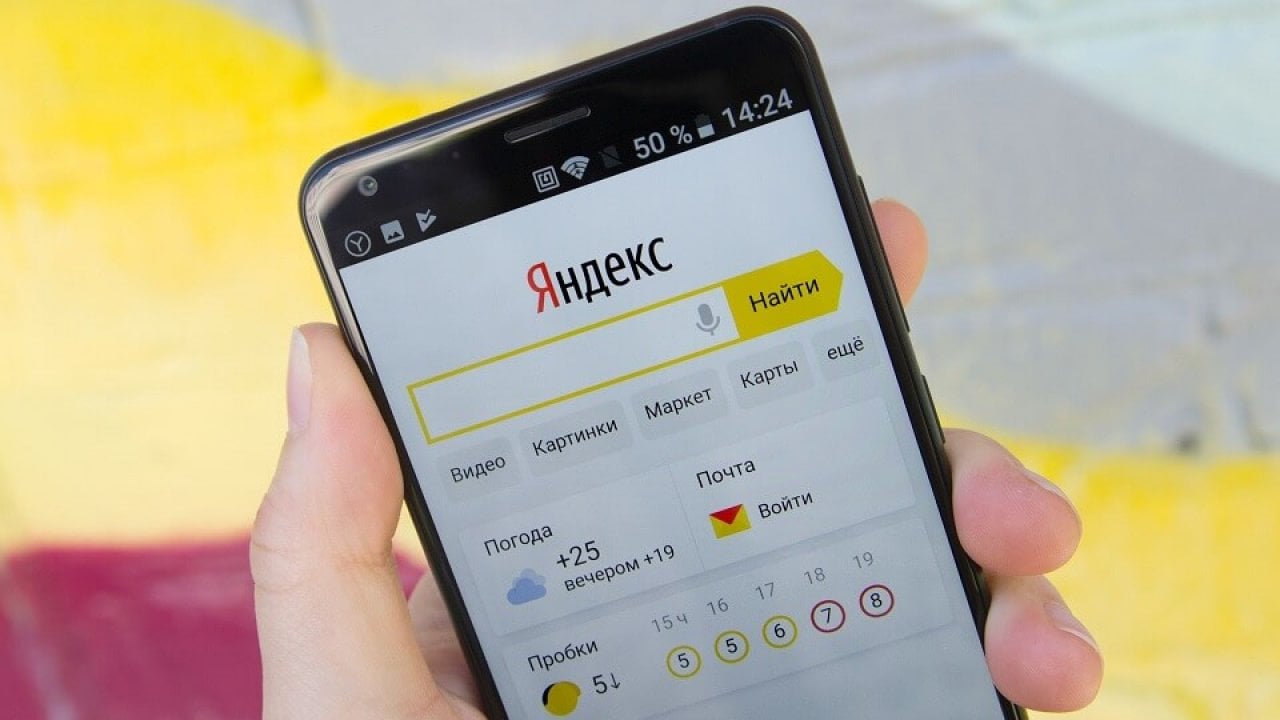
Вылеты браузера Яндекс на Android-устройствах — это проблема, которая может возникнуть у любого пользователя. От этого не застрахован ни один смартфон или планшет, работающий под управлением операционной системы Android. Частым явлением стала ситуация, когда браузер неожиданно закрывается, тем самым нарушая нормальную работу пользователя.
Причин для вылетов браузера Яндекс может быть несколько. Одной из самых распространенных является недостаток оперативной памяти на устройстве. Если ваше устройство имеет низкую производительность, то браузер может не справиться с множеством открытых вкладок и тяжелыми сайтами, что приводит к его вылету. Также, причиной может быть конфликт с другими приложениями, работающими в фоновом режиме, или наличие багов в самом приложении.
Однако, несмотря на возможные причины, существуют способы устранения проблемы вылета браузера Яндекс на Android-устройстве. Один из них — очистка кеша и данных приложения. Для этого необходимо зайти в настройки устройства, выбрать раздел «Приложения», найти Яндекс Браузер в списке, открыть его и нажать кнопку «Очистить кеш» и «Очистить данные». Это поможет удалить временные файлы, а также сбросить все настройки приложения до заводских установок.
Причины вылета браузера Яндекс на Android-устройстве
Браузер Яндекс на Android-устройствах может вылетать по разным причинам, что может вызывать неудобства и приводить к потере данных. Ниже приведены некоторые распространенные причины вылетов браузера Яндекс и возможные способы их устранения.
- Необновленная версия браузера: одной из основных причин вылета Яндекс.Браузера на Android-устройстве может быть его устаревшая версия. Для исправления этой проблемы рекомендуется обновить браузер до последней доступной версии. Это можно сделать, перейдя в Google Play Market и найдя приложение Яндекс.Браузер в списке установленных приложений.
- Неправильные настройки браузера: иногда причиной вылета Яндекс.Браузера являются неправильно настроенные параметры. Для исправления этой проблемы рекомендуется сбросить настройки браузера к исходным. Для этого нужно открыть настройки браузера, найти раздел «Сбросить» или «Восстановить настройки» и выполнить соответствующую команду.
- Низкие технические характеристики устройства: в некоторых случаях причиной вылета Яндекс.Браузера может быть недостаточная производительность устройства. Если ваше Android-устройство имеет низкие технические характеристики, рекомендуется закрыть другие приложения, не используемые в данный момент, чтобы освободить оперативную память и процессор для браузера.
- Поврежденные или несовместимые расширения: установленные в браузере Яндекс расширения могут быть причиной его вылета. Попробуйте отключить все расширения и постепенно включать их снова, чтобы определить, какое именно расширение вызывает проблему. Если проблема возникает после установки определенного расширения, его следует удалить или найти обновленную версию, совместимую с вашей версией браузера.
- Проблемы с Интернет-соединением: нестабильное или медленное интернет-соединение также может быть причиной вылета Яндекс.Браузера. Проверьте качество своего Wi-Fi или мобильного соединения, а также попробуйте перезагрузить роутер или сменить местоположение для улучшения качества сигнала.
- Наличие вирусов или вредоносных программ: наличие вирусов или вредоносных программ на устройстве может вызывать сбои в работе браузера. Регулярно обновляйте антивирусные программы на своем устройстве и проверяйте его на предмет наличия вредоносных программ.
Устранение причин вылета браузера Яндекс на Android-устройстве может потребовать различных действий в зависимости от конкретной ситуации. Если описанные выше способы не помогли решить проблему, рекомендуется обратиться в службу поддержки Яндекс.Браузера или проконсультироваться с квалифицированным специалистом.
Неправильная установка браузера
Одной из причин вылета браузера Яндекс на Android-устройстве может быть неправильная установка самого браузера. Если приложение было установлено некорректно или есть какие-то проблемы с его файлами, то это может вызывать регулярные сбои и вылеты.
Чтобы устранить проблему, необходимо переустановить браузер Яндекс. Для этого следует удалить его с устройства полностью, а затем скачать и установить его заново из официального источника, такого как официальный магазин приложений Google Play.
При переустановке браузера Яндекс также рекомендуется обновить операционную систему Android до последней версии, чтобы устранить возможные конфликты между приложением и системой.
Если после повторной установки браузер Яндекс продолжает вылетать, то возможно есть проблемы с другими настройками или приложениями на устройстве. В этом случае рекомендуется обратиться в службу поддержки Яндекс или связаться с разработчиками браузера для получения дополнительной помощи.
| Проблема | Решение |
|---|---|
| Неправильная установка браузера | Переустановить браузер Яндекс из официального источника |
| Конфликты с другими настройками или приложениями | Обратиться в службу поддержки Яндекс или разработчиков браузера |
Скачивание приложения из ненадежных источников
Когда пользователь скачивает приложение из ненадежного источника, существует риск заражения устройства вредоносным программным обеспечением. Вирусы и другие малварные программы могут негативно влиять на работу браузера, вызывая его вылеты.
Чтобы избежать проблем с вылетами браузера Яндекс, рекомендуется скачивать приложения только из официальных и надежных источников, таких как Google Play. Это позволит минимизировать риски заражения устройства и обеспечить более стабильную работу браузера.
Если вы уже скачали приложение из ненадежного источника и столкнулись с проблемами, то рекомендуется удалить это приложение с устройства. Также рекомендуется выполнить проверку системы на наличие вредоносного ПО с помощью антивирусного приложения.
| Симптомы проблемы: | Возможные решения: |
|---|---|
| Вылеты браузера Яндекс | Удалить приложение из ненадежного источника, выполнить проверку системы на вредоносное ПО |
| Медленная работа браузера | Очистить кэш и данные приложения, обновить браузер до последней версии |
| Проблемы с отображением веб-страниц | Проверить подключение к интернету, обновить браузер и проверить настройки языка и кодировки |
Следуя указанным рекомендациям и соблюдая осторожность при скачивании приложений, вы сможете избежать проблем с вылетами браузера Яндекс на вашем Android-устройстве.
Отсутствие обновлений браузера
Одной из причин вылета браузера Яндекс на Android-устройстве может быть отсутствие обновлений для самого браузера. Версия браузера, которую вы используете, может иметь ошибки и неполадки, которые могут приводить к его аварийному завершению.
Разработчики Яндекса постоянно работают над улучшением и обновлением своего браузера, внося исправления и новые функции. Поэтому, чтобы избежать проблем с вылетом браузера, рекомендуется регулярно проверять наличие обновлений и устанавливать их на устройство.
Обновление браузера можно выполнить следующим образом:
- Откройте Google Play Store на своем устройстве Android.
- Нажмите на значок «Гамбургер» (три горизонтальные полоски) в верхнем левом углу экрана, чтобы открыть боковое меню.
- Выберите раздел «Мои приложения и игры».
- В списке установленных приложений найдите браузер Яндекс.
- Если доступна новая версия браузера, нажмите кнопку «Обновить».
После обновления браузера Яндекс рекомендуется перезапустить устройство, чтобы изменения вступили в силу полностью. Если проблемы с вылетом браузера на Android-устройстве продолжаются, необходимо обратиться в службу поддержки Яндекса для получения дополнительной помощи и решения проблемы.
Проблемы с ОС Android
Браузер Яндекс на Android-устройствах может вылетать по ряду причин, связанных с операционной системой (ОС) Android. ОС Android имеет свои особенности и проблемы, которые могут привести к вылетам браузера.
Одной из возможных причин вылета браузера на устройстве Android может быть недостаток оперативной памяти. Если на устройстве запущено много приложений или открыто множество вкладок в браузере, оперативной памяти может не хватить для стабильной работы браузера.
Другой причиной вылетов браузера может быть проблема с версией ОС Android. Устаревшая версия ОС может быть несовместима с некоторыми компонентами браузера Яндекс, что может привести к его вылету.
Также, вылеты браузера на Android-устройстве могут быть вызваны конфликтом с другими приложениями. Некоторые приложения могут использовать ресурсы устройства таким образом, что браузеру становится сложно правильно функционировать.
Чтобы устранить проблемы с ОС Android, рекомендуется следующие действия:
| 1. | Закрыть неиспользуемые приложения или вкладки в браузере, чтобы освободить оперативную память. |
| 2. | Обновить ОС Android до последней доступной версии, чтобы обеспечить совместимость с браузером Яндекс. |
| 3. | Отключить или удалить другие приложения, которые могут вызывать конфликт с браузером Яндекс. |
Проблемы с ОС Android могут быть одной из причин вылета браузера Яндекс на Android-устройствах. Следует принять соответствующие меры для устранения этих проблем и обеспечения стабильной работы браузера.
Низкая версия ОС
Одной из причин вылетов браузера Яндекс на Android-устройствах может быть низкая версия операционной системы (ОС). Устаревшая версия ОС может не обеспечивать совместимость с новыми функциями и требованиями браузера.
Если у вас установлена устаревшая версия Android, рекомендуется обновить ОС до последней доступной версии. Обновление ОС поможет исправить ошибки, улучшить работу браузера и повысить общую производительность устройства.
Чтобы обновить ОС Android, следуйте инструкциям, предоставленным производителем вашего устройства. Обычно для обновления ОС необходимо подключение к интернету и наличие свободной памяти на устройстве. Перед обновлением рекомендуется сделать резервную копию важных данных, чтобы в случае неудачного обновления можно было восстановить информацию.
После обновления ОС рекомендуется также обновить все установленные приложения, включая браузер Яндекс. Обновление приложений позволит получить последние исправления и улучшения, которые помогут избежать проблем с вылетами.
Неправильные настройки системы
Одной из причин вылета браузера Яндекс на Android-устройстве может быть неправильная настройка самой операционной системы устройства. Вот некоторые из наиболее распространенных проблем:
| Недостаточный объем оперативной памяти Если на устройстве установлено множество приложений и запущено много процессов одновременно, это может привести к нехватке оперативной памяти. В результате этого браузер может вылетать или работать неравномерно. Рекомендуется проверить количество установленных приложений и закрыть неиспользуемые процессы для освобождения памяти. |
| Поврежденные файлы системы Иногда на устройстве могут накапливаться поврежденные или ошибочные файлы системы, которые могут вызывать сбои в работе браузера. В этом случае рекомендуется запустить проверку файлов системы или воспользоваться специальными приложениями для исправления ошибок. |
| Устаревшая версия операционной системы Старые версии операционной системы могут быть несовместимы с последними обновлениями браузера, что может вызывать его вылеты. Чтобы устранить эту проблему, рекомендуется перейти на последнюю доступную версию операционной системы. |
Конфликты с другими приложениями
Вылеты браузера Яндекс на Android-устройстве могут быть вызваны конфликтами с другими приложениями, которые работают в фоновом режиме. Часто такие конфликты возникают при одновременной работе с приложениями, использующими много ресурсов устройства или требующими постоянного интернет-соединения.
Например, если на устройстве установлено множество медиаплееров или приложений для обмена сообщениями, они могут использовать процессор и оперативную память, приводя к нестабильной работе браузера Яндекс. Также могут возникать проблемы при работе браузера с приложениями, которые активно обновляют контент или получают уведомления.
Для устранения конфликтов с другими приложениями рекомендуется:
- Закрыть фоновые приложения — если у вас открыто много приложений одновременно, они могут работать в фоновом режиме, используя ресурсы устройства. Периодически проверяйте список активных приложений и закрывайте ненужные.
- Оптимизировать работу приложений — некоторые приложения могут быть настроены на автоматическое обновление контента или получение уведомлений. Перейдите в настройки каждого приложения и отключите ненужные функции, чтобы снизить нагрузку на устройство.
- Освободить оперативную память — если у вас не хватает оперативной памяти, это может вызывать вылеты браузера Яндекс. Закройте неиспользуемые приложения, очистите кэш и временные файлы, чтобы освободить оперативную память.
Если после выполнения этих рекомендаций проблемы с вылетами браузера Яндекс не исчезнут, рекомендуется обратиться в службу поддержки Яндекс или проверить настройки устройства на предмет конфликтов с другими приложениями.
Вопрос-ответ:
Почему браузер Яндекс вылетает на моем Android-устройстве?
Причин вылета браузера Яндекс на Android-устройстве может быть несколько. Одной из возможных причин является перегрузка оперативной памяти, что может произойти при одновременном выполнении слишком большого количества задач. Также, причиной может быть недостаток оперативной памяти, когда система не может справиться с загрузкой приложений и вынуждена закрывать некоторые из них. Кроме того, вылеты могут быть связаны с ошибками в самом приложении, например, с неправильной обработкой каких-то данных или с конфликтом с другими установленными приложениями. Чтобы устранить проблему, рекомендуется выполнить несколько действий, таких как очистка кеша приложения, установка обновлений, проверка наличия свободного места на устройстве, а также временное отключение некоторых расширений или дополнительных функций.
Как очистить кеш браузера Яндекс на Android-устройстве?
Чтобы очистить кеш браузера Яндекс на Android-устройстве, необходимо выполнить несколько простых действий. Сначала откройте настройки устройства и найдите раздел «Приложения» или «Управление приложениями». Далее найдите в списке браузер Яндекс и нажмите на него. В открывшемся окне выберите пункт «Очистить кеш». После этого кеш браузера будет полностью удален, что может помочь устранить проблему с вылетом приложения.
Как установить обновления для браузера Яндекс на Android-устройстве?
Для установки обновлений для браузера Яндекс на Android-устройстве вам потребуется открыть Google Play Store и найти страницу приложения Яндекс в магазине. Если доступно обновление, на странице приложения появится кнопка «Обновить». Нажмите на нее, чтобы начать загрузку и установку последней версии браузера. Также, вы можете настроить автоматическое обновление приложений, чтобы всегда иметь самую новую версию браузера без необходимости ручной установки обновлений.
Почему браузер Яндекс постоянно вылетает на моем устройстве с Android?
Есть несколько причин, по которым браузер Яндекс может вылетать на Android-устройстве. Одна из возможных причин — недостаток оперативной памяти. Если у вас открыто много вкладок или запущено много приложений одновременно, то это может привести к вылету браузера. Ещё одна возможная причина — устаревшая версия браузера. Если у вас установлена старая версия Яндекс.Браузера, то это может вызывать проблемы совместимости с операционной системой и приводить к вылетам.
Как можно исправить проблему с вылетом браузера Яндекс на Android?
Существует несколько способов исправить проблему с вылетом браузера Яндекс на Android-устройстве. Во-первых, попробуйте закрыть все неиспользуемые вкладки и приложения, чтобы освободить оперативную память. Если это не помогло, то попробуйте обновить браузер до последней версии. Для этого зайдите в Google Play Store, найдите Яндекс.Браузер и нажмите на кнопку «Обновить». Если после обновления проблема остается, то попробуйте удалить браузер и установить его заново. Не забудьте сделать резервную копию закладок и паролей перед удалением.
Можно ли исправить проблему с вылетом браузера Яндекс без удаления и переустановки?
Да, есть несколько других способов исправить проблему с вылетом браузера Яндекс на Android без удаления и переустановки. Попробуйте очистить кэш и данные браузера. Это можно сделать, зайдя в настройки вашего устройства, выбрав «Приложения», найдя Яндекс.Браузер в списке приложений, нажав на него и выбрав «Очистить кэш» и «Очистить данные». Также, вы можете отключить внутренние браузеры встроенных приложений, таких как мессенджеры или социальные сети, чтобы предотвратить конфликты.